Noční osvětlení: Funkce Windows, kterou byste měli vypnout

Článek je starý více než 5 let. Informace v něm mohou být zastaralé.
![]()
Pracujeme na jeho aktualizaci. Zatím si můžete přečíst nějaké novější.
V nedávné aktualizaci Windows 10 se objevila nová funkce Noční osvětlení. Bohužel nám fotografům může spíš škodit než pomáhat. Přečtěte si o jejích úskalích a zjistěte, jak ji vypnout.
V dubnu 2017 přišel Microsoft s aktualizací s názvem Creators Update. Zatímco běžně stačí balíček nainstalovat a dál se o nic nestarat, tentokrát se v něm objevila funkce, která má dobrý záměr, ale paradoxně uživatelům pracujícím s grafikou může zkomplikovat práci. Jedná se o nastavení nazvané Noční osvětlení (Night light v anglických verzích Windows).
Co se po zapnutí stane
Noční osvětlení upraví barvy monitoru směrem k oranžovým tónům. Důvod je prostý. Teplejší barvy jsou pro člověka uklidňující, a proto se například obývací pokoje, kde si člověk svítí typicky k večeru, obvykle osazují světly s teplotou bílé kolem 3000 K.
Běžné denní světlo je ale více do modra a má teplotu kolem 6000 K (přesněji záleží například na geografické poloze, denní době nebo oblačnosti). Podobná teplota světla se používá v zářivkách do kanceláře, protože člověka probouzí a tím se hodí k práci.
Běžný počítačový monitor je teplotou podobný kancelářskému, respektive denním světlu. Přes den je to v pořádku, pokud se na něj ale doma díváte večer, bude rozdíl v porovnání s teplými zdroji světla velký. Někomu může tato nevyváženost způsobit horší usínání a jiné problémy.
Proto se objevily napřed nástroje od jiných výrobců jako f.lux a teď i ona zmiňovaná funkce přímo ve Windows, která barvy monitoru změní, a imituje tak běžné domácí večerní osvětlení.
Kde Noční osvětlení nastavit nebo vypnout
Funkce je dostupná jako první položka v nastavení monitoru (Nastavení – Systém – Displej) a má svoje podrobnější nastavení.
Na tomto místě můžete nastavit automatické vypínání a zapínání Nočního osvětlení podle západu slunce nebo podle konkrétního času. Případně funkci okamžitě „natvrdo“ zapnout nebo vypnout prvním přepínačem. Stejná možnost rychlého přepínání je také v bočním panelu (Centrum akcí).
Proč je to problém?
Lidské oko si na jinou teplotu barev velmi rychle zvyká. Stránka knihy je pro nás bílá, ať už se na ni díváme venku nebo za večerního teplého osvětlení doma. Ve skutečnosti ale získává velmi rozdílné barvy, což ostatně odhalí i náš oblíbený nástroj – fotoaparát. Proto u něj musíme řešit vyvážení bílé.
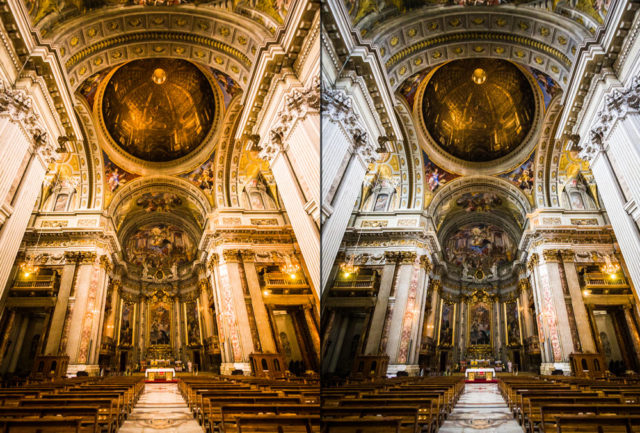
Když pominu tyto efekty různých zdrojů světla, týká se posun barev i využití Nočního osvětlení, jak vidíte na následujícím obrázku. Barvy jsou sice interně pro všechny programy stále stejné, mění se ale jejich zobrazení. Kvůli tomu je efekt zachytitelný jen navenek, buď uživatelem nebo zde fotoaparátem.
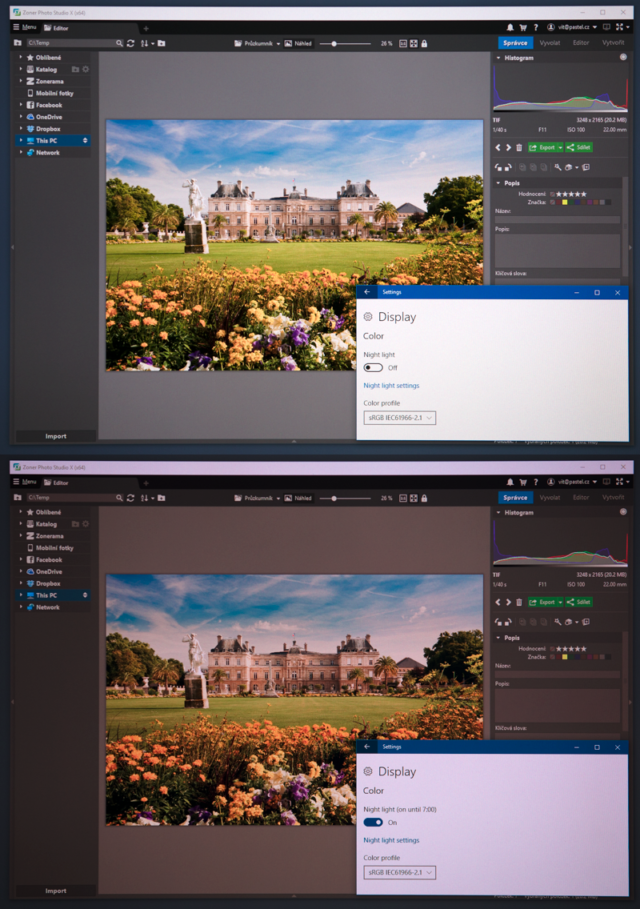
Ačkoliv se posun barev zdá drastický a při zapnutí této funkce přímo bije do očí, za chvíli si na něj zvyknete a barvy vám začnou připadat přirozené. Samozřejmě kdyby se změnila jen bílá barva na oranžovou, bylo by to pro oko podezřelé, ale protože se poměrově upraví také ostatní barvy, obraz působí normálně. A musím uznat, že i mnohem klidněji, což byl účel této funkce.
Kdyby zůstaly stejné relace mezi barvami, teoreticky by neměl být posun barev velký problém. Jenže zde leží kámen úrazu. Některé barvy se totiž posunou více a jiné méně.
Ti z nás, kteří mají monitor kalibrovaný sondou, navíc musí bojovat s tím, že barevný posun naruší naše co nejpřesněji nastavené barvy. Bohužel z mých domácích pokusů se zdá, že to ani není tak, že by se použila kalibrace a navíc se k ní se přičetly oranžové odstíny, ale že Noční režim jednoduše naprosto nahradí původní kalibrované hodnoty.
Pravděpodobně se v tabulce LUT (look up table) barev grafické karty kalibrační data přepíší těmi, která si přeje funkce Noční osvětlení. Vypiplané barevné korekce tedy kompletně ignoruje a poté si už nemůžeme být jistí vůbec ničím.
Srovnání barev
Udělal jsem pokus, pro který jsem kalibraci barev na monitoru vypnul, abych příliš neovlivňoval výsledky.
Experiment spočíval v tom, že jsem vybral fotku kalibrační tabulky, kterou jsem zobrazil na monitoru a vyfotil. Poté jsem zapnul funkci Noční osvětlení (se středním nastavením žluté) a pořídil druhý snímek. Tyto záběry jsou samozřejmě výrazně jiné, ale o to mi nešlo.

Cílem bylo snímky zase zkusit srovnat zpět a zjistit, jestli si budou podobné. Proto jsem si za referenční bod zvolil spodní šedou plošku a podle ní upravil fotografii pořízenou s Nočním osvětlením, aby vyvážením bílé a světlostí odpovídala originálu.
Výsledek je zde, v každém políčku je vlevo barva původní a vpravo s korigovaným Nočním osvětlením. Tedy zhruba tak, jak ji vnímá člověk:

Jak vidíte, některé barvy se podobají více, jiné méně. Je zajímavé, že sytější je častěji nová verze. Odpovídá to i pozorování okem, kdy se pod Nočním osvětlením zdají fotky sytější.
Nemá cenu hodnotit originální barvy, protože monitor byl v tu chvíli nekalibrovaný. Vidíme, že například žlutá už na začátku byla do zelena. Můžeme ale hodnotit míru posunu jednotlivých barev. A ta je v některých případech značná.
Obzvlášť jsou postižené azurové a modré tóny (všimněte si pravého horního rohu). Změny ale zaznamenáte také u ostatních barev. Není to sice katastrofa, i nový stav by byl v nouzi použitelný, ale to je jen chabá útěcha vzhledem k celkovému zkreslení barev.
Doporučení: Vypnout Noční osvětlení
Sytější barvy v podání Nočního osvětlení budou sice vypadat dobře při úpravách, pokud ale poté snímek zveřejníte, lidem bez Nočního osvětlení budou snímky připadat málo syté. V kombinaci s posunem barev máte zaděláno na velký problém.
Proto doporučuji v nastavení funkci Noční osvětlení zcela vypnout. Samozřejmě si ji můžete kdykoliv zapnout, například při prohlížení webu nebo čtení textů, kde na přesných barvách nezáleží. Před editací fotek si ale vždy zkontrolujte, jestli zrovna není Noční osvětlení aktivní.
I když se to zdá jako nepřehlédnutelná věc, po hodině koukání do žlutého monitoru vám nové barvy budou připadat samozřejmé a nemusíte si rozdíl uvědomit.
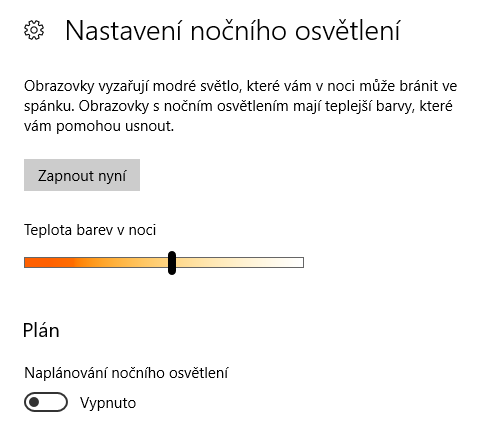
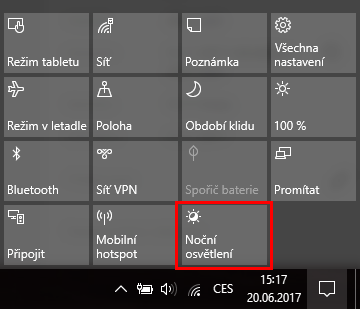
Zatím zde není žádný komentář.